Las 10 mejores formas de arreglar los recordatorios de Apple sin enviar notificaciones
Apple continúa mejorando la aplicación Recordatorios predeterminada con cambios y actualizaciones sutiles. Después de recibir una revisión en iOS 14, Recordatorios recibió funciones de Etiquetas y Listas inteligentes en iOS 15. Todo esto es irrelevante cuando la aplicación no envía notificaciones en primer lugar. Solucionemos el problema.
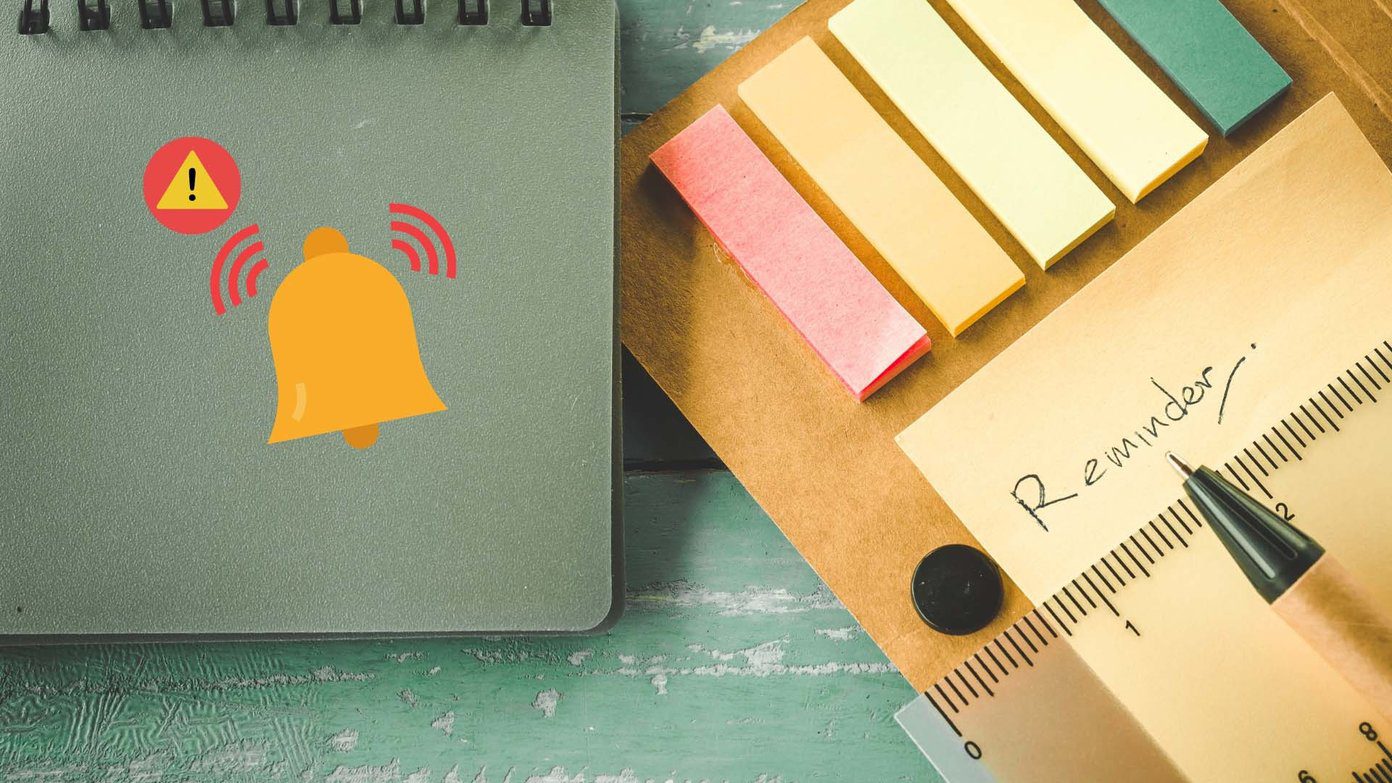
Confiamos en los recordatorios para pasar un día ajetreado. Cuando las devoluciones de llamada no envían notificaciones, pueden generar errores y confusión. Arreglemos esto antes de que las cosas se salgan de control.
- 1. Habilitar notificaciones para recordatorios
- 2. Desactiva el enfoque en el iPhone
- 3. Habilite el acceso a la ubicación para los recordatorios
- 4. Elimine las devoluciones de llamadas enfocadas
- 5. Desactivar currículum programado
- 6. Deshabilitar las notificaciones de silencio para los recordatorios asignados
- 7. Activa la notificación de hoy
- 8. Restablecer configuración
- 9. Comprobar el estado de iCloud
- 10. Actualizar iOS
- Haz las cosas con estilo
1. Habilitar notificaciones para recordatorios
Primero, active las notificaciones para la aplicación Recordatorios. Es posible que lo hayas desactivado mientras configurabas el iPhone.
Paso 1: Abra la aplicación de configuración de iPhone.
2do paso: Desplázate hacia abajo hasta Notificaciones.
Paso 3: Seleccione Recordatorios de la lista.
Lee También Las 6 principales soluciones para Facetime Picture-in-Picture no funcionan en iPhone y iPad
Las 6 principales soluciones para Facetime Picture-in-Picture no funcionan en iPhone y iPad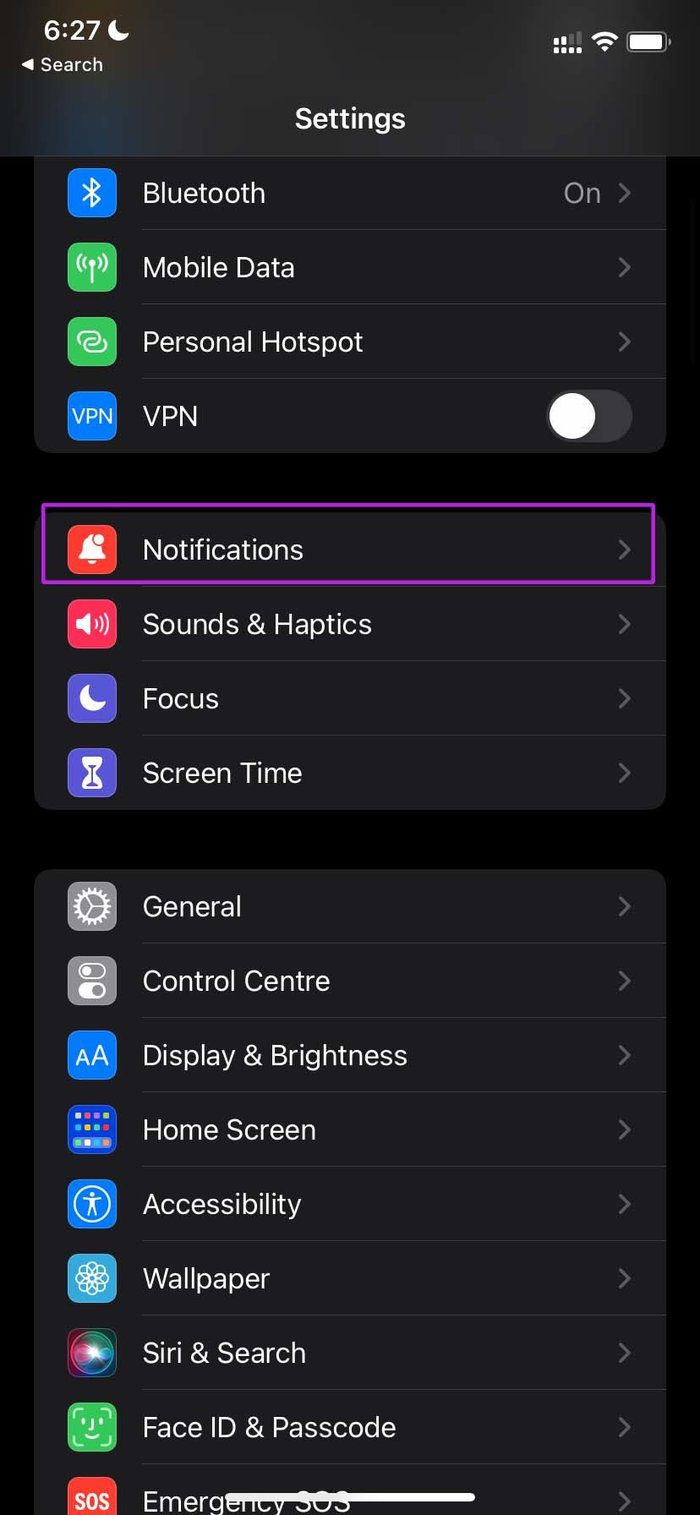
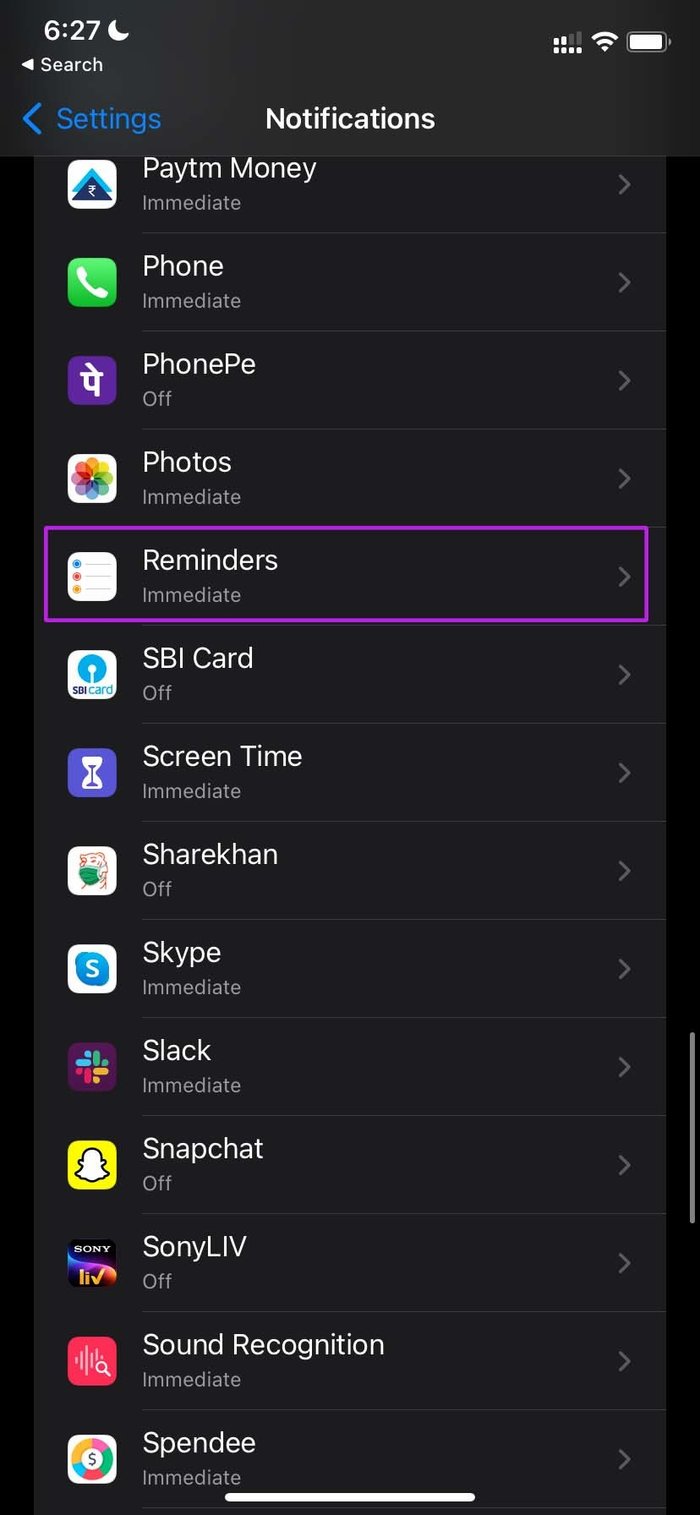
Paso 4: Active la opción Permitir notificaciones.

2. Desactiva el enfoque en el iPhone
Focus es una versión mejorada de No molestar en iPhone. Si activó Focus durante la hora de acostarse o el horario de trabajo, es posible que no reciba notificaciones de recordatorio.
Deslice hacia abajo desde la parte superior derecha para abrir el Centro de control. Apague el foco y listo.
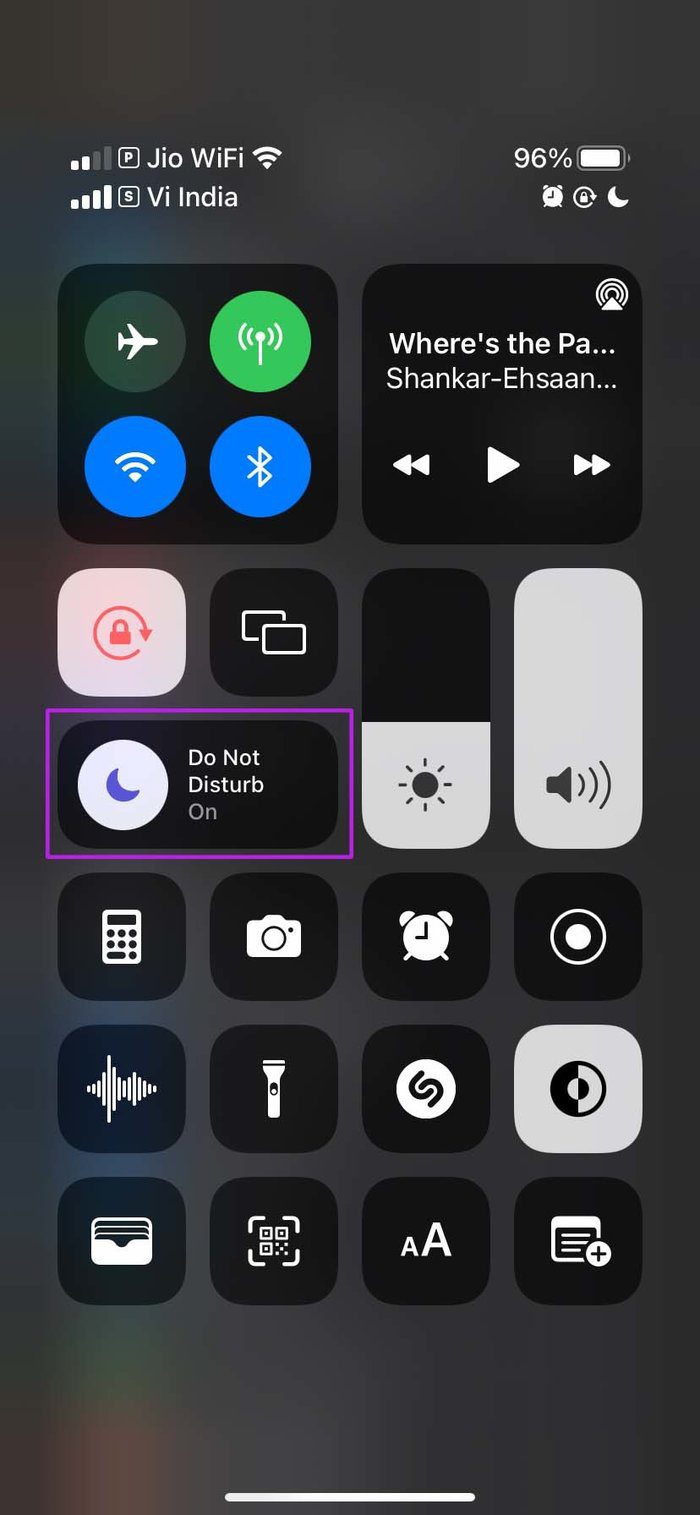
Alternativamente, puede ir a Configuración y seleccionar Enfoque. Desactivar un perfil de enfoque específico.
3. Habilite el acceso a la ubicación para los recordatorios
La aplicación Recordatorios también le permite establecer tareas basadas en la ubicación. Si ha denegado el acceso a la ubicación de los recordatorios, no podrá detectar su ubicación actual ni realizar las tareas correspondientes.
Paso 1: Abra Configuración en iPhone.
Lee También Cómo bloquear un canal de Discord en computadoras de escritorio y dispositivos móviles
Cómo bloquear un canal de Discord en computadoras de escritorio y dispositivos móviles2do paso: Ve a Privacidad y selecciona Servicios de ubicación.
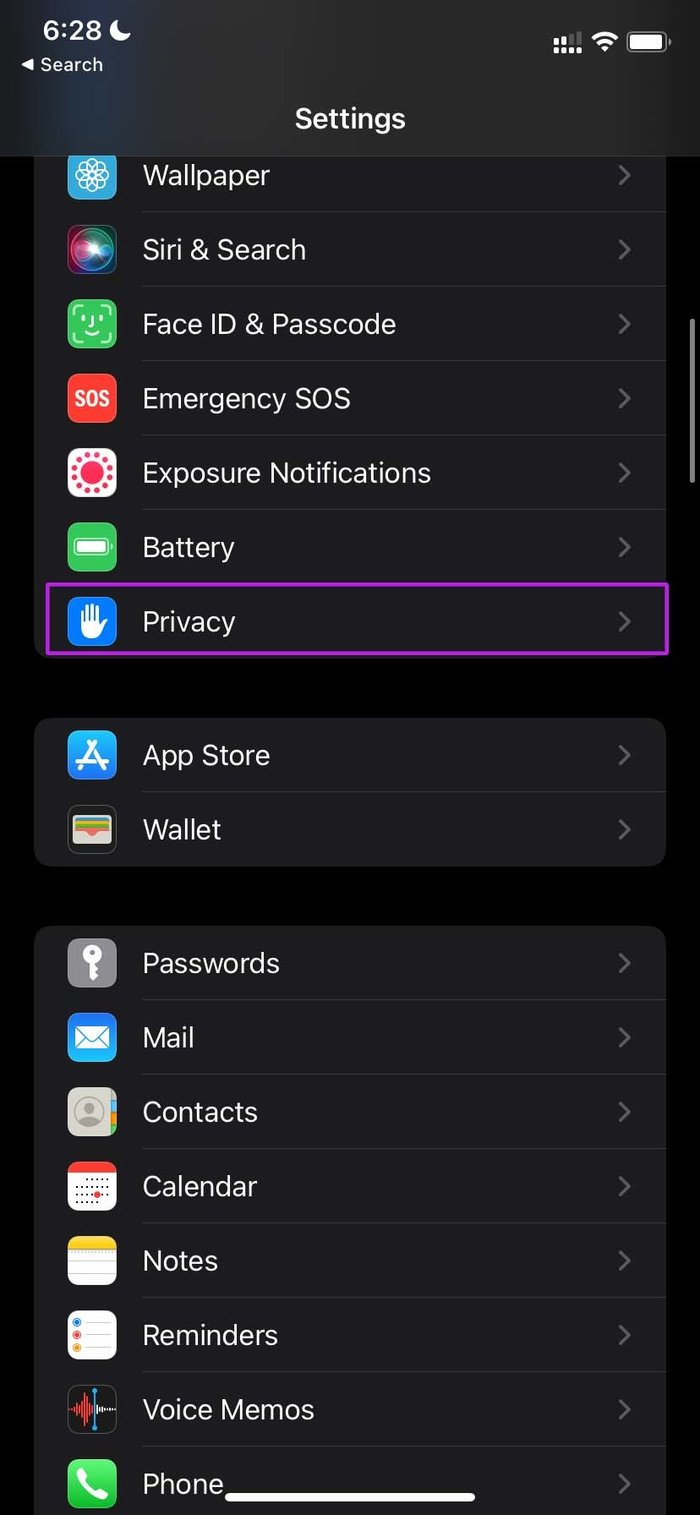

Paso 3: Desplácese hacia abajo hasta Recordatorios.
Paso 4: Seleccione Al usar la aplicación opción.


4. Elimine las devoluciones de llamadas enfocadas
Si desea continuar trabajando en un entorno tranquilo con Focus, elimine los recordatorios de Focus. Así es cómo.
Paso 1: Abra la configuración de iPhone y vaya a Focus.
2do paso: Seleccione el perfil de enfoque que usa con frecuencia.
Lee También Qué hacer cuando Safari no pide guardar la contraseña en iOS
Qué hacer cuando Safari no pide guardar la contraseña en iOSPaso 3: Toque Aplicaciones en el menú Notificaciones permitidas.

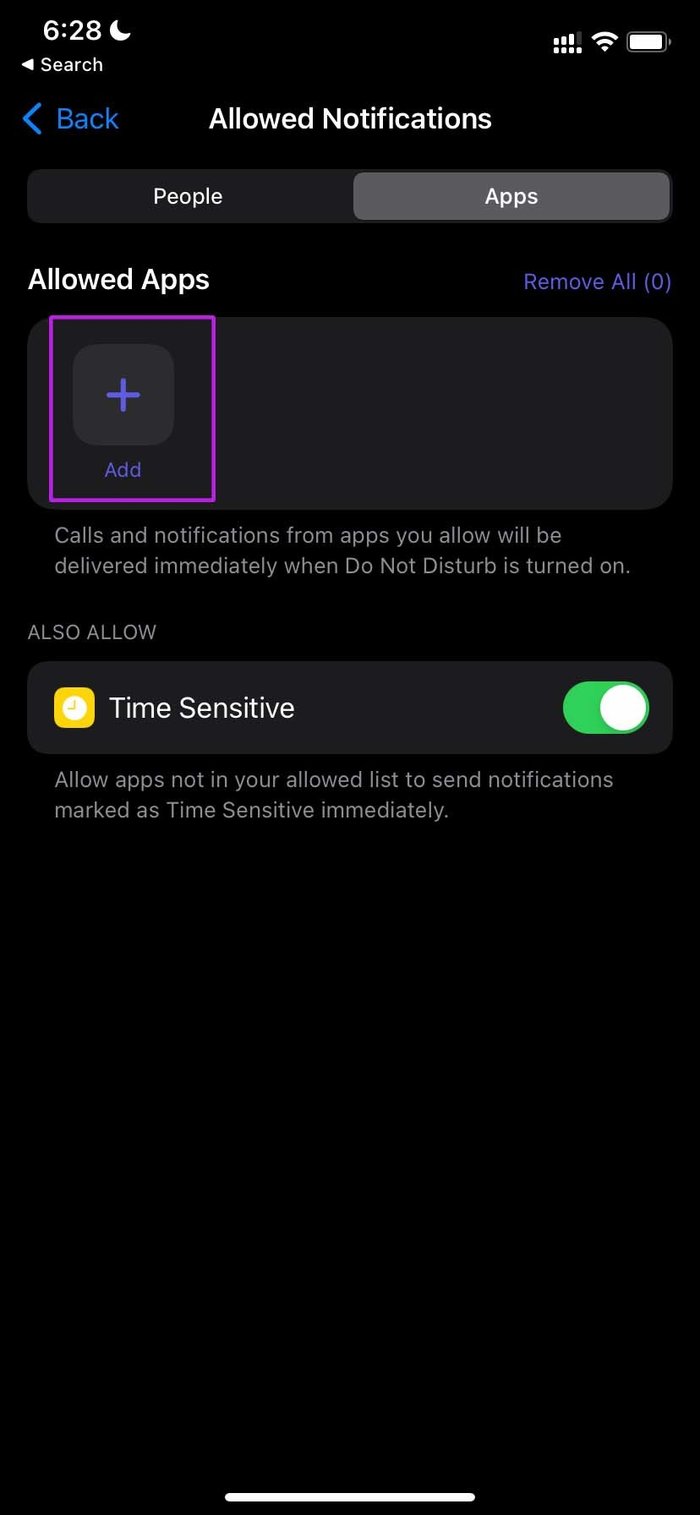
Paso 4: Seleccione Agregar y agregue la aplicación Recordatorios a la lista de excepciones.

A partir de ahora, los recordatorios le enviarán notificaciones incluso cuando el foco esté encendido.
5. Desactivar currículum programado
Scheduled Digest lo ayuda a recibir docenas de notificaciones a lo largo del día y brinda notificaciones oportunas. Debe deshabilitar el resumen programado en la configuración.
Paso 1: Abra la aplicación de configuración de iPhone.
2do paso: Vaya a Notificaciones y seleccione Currículum vitae programado.
Lee También Las 6 mejores aplicaciones para aprender piano en iPhone y iPad
Las 6 mejores aplicaciones para aprender piano en iPhone y iPadPaso 3: Apague la alternancia de resumen programado.
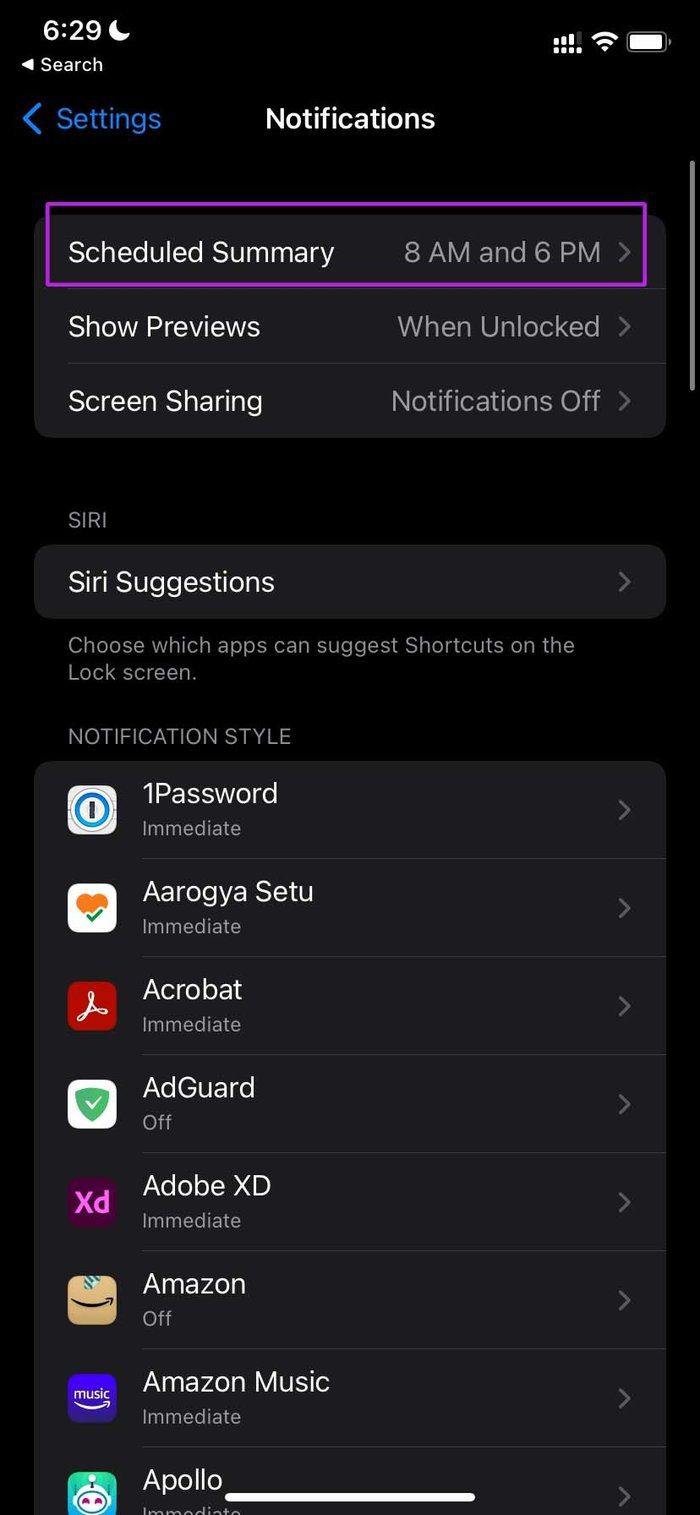

6. Deshabilitar las notificaciones de silencio para los recordatorios asignados
Puede haber momentos en los que tenga problemas para recibir recordatorios asignados desde la aplicación. Hay una opción para deshabilitar las notificaciones de recordatorio asignadas. Si habilitó la opción, ahora es el momento de deshabilitarla.
Paso 1: Abra Configuración y vaya a Recordatorios.
2do paso: Desactive alternar las notificaciones silenciadas para los recordatorios asignados.
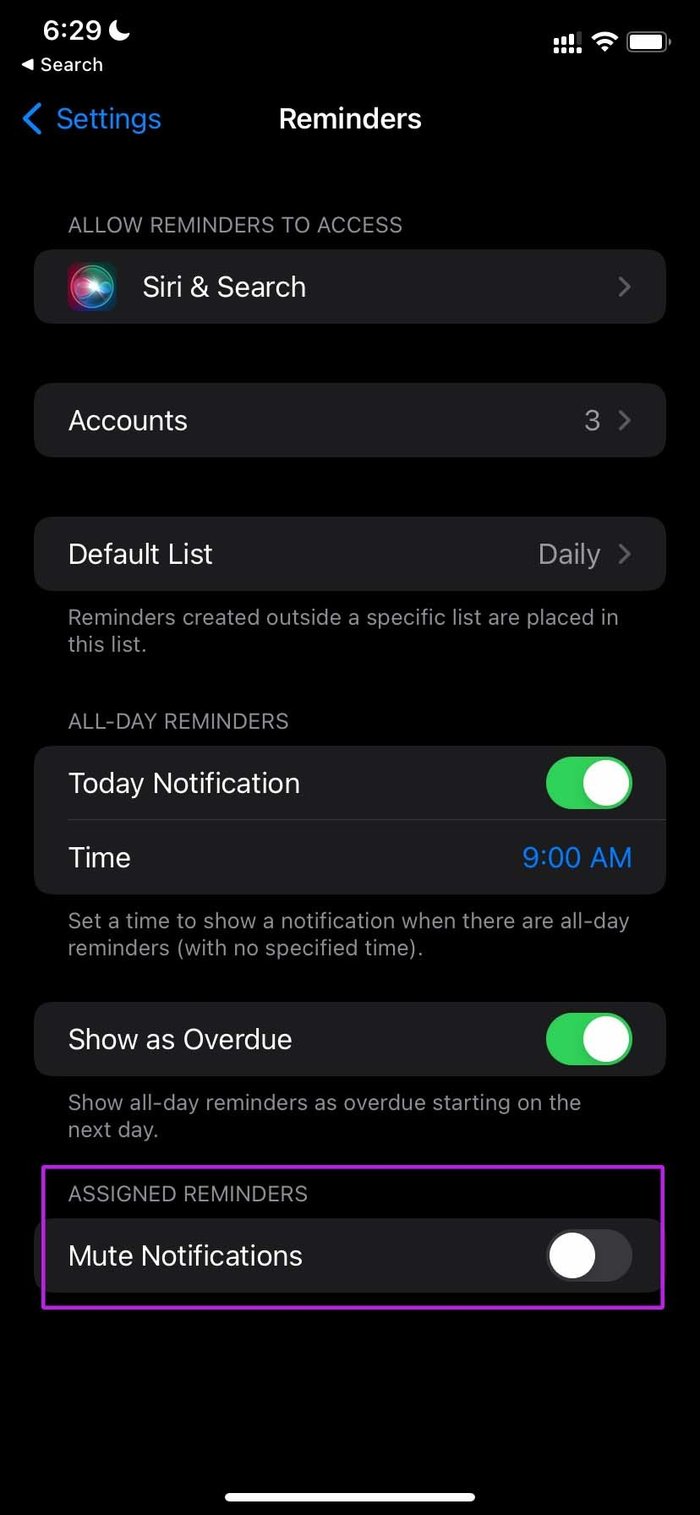
7. Activa la notificación de hoy
Si no ha agregado una hora específica para una tarea, la aplicación Recordatorios la considerará una actividad de todo el día y le enviará una notificación a una hora determinada. Si ha desactivado la notificación Hoy, no recibirá ningún recordatorio de las tareas de hoy.
Paso 1: Abra Configuración de iPhone y vaya a Recordatorios.
Lee También Las 7 mejores formas de arreglar Google Chrome que no funciona en iPhone
Las 7 mejores formas de arreglar Google Chrome que no funciona en iPhone2do paso: Active la opción de notificación de hoy y establezca una hora fija para recibir notificaciones de las tareas de hoy.
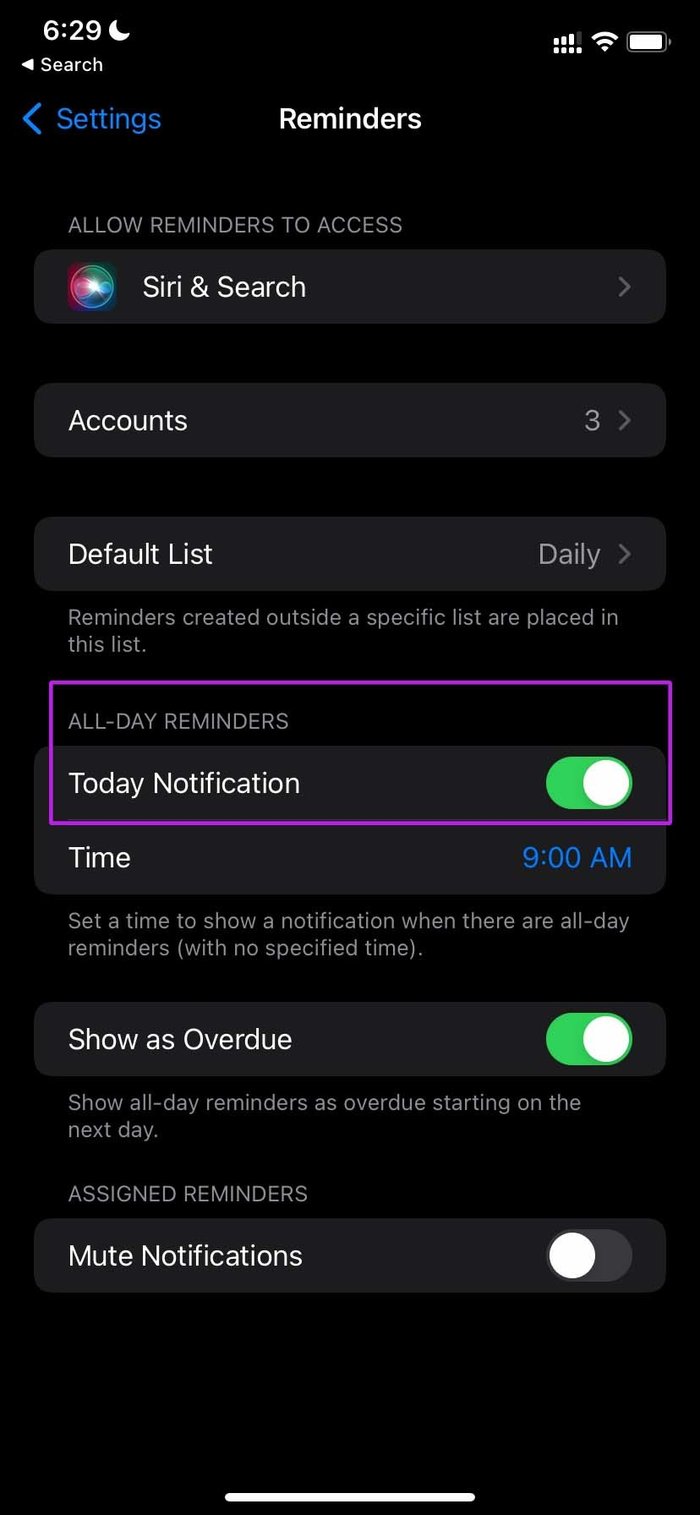
8. Restablecer configuración
¿Sigues teniendo problemas con las notificaciones en Recordatorios de Apple? Es hora de restablecer la configuración en el iPhone. Así es cómo.
Paso 1: Abra Configuración en iPhone y vaya al menú General.
2do paso: Desplácese hacia abajo y seleccione Transferir o restablecer iPhone.
Paso 3: Seleccione Restablecer y Restablecer configuración en el siguiente menú.
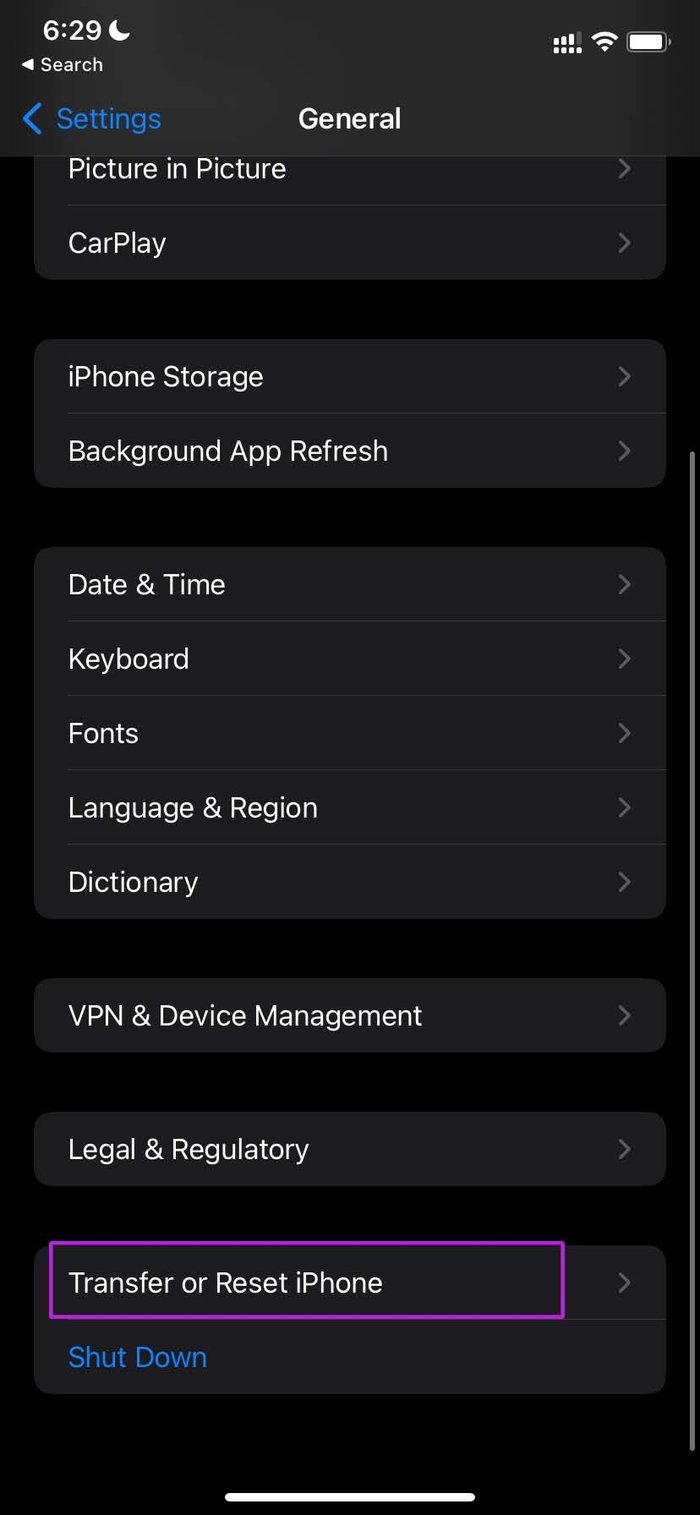
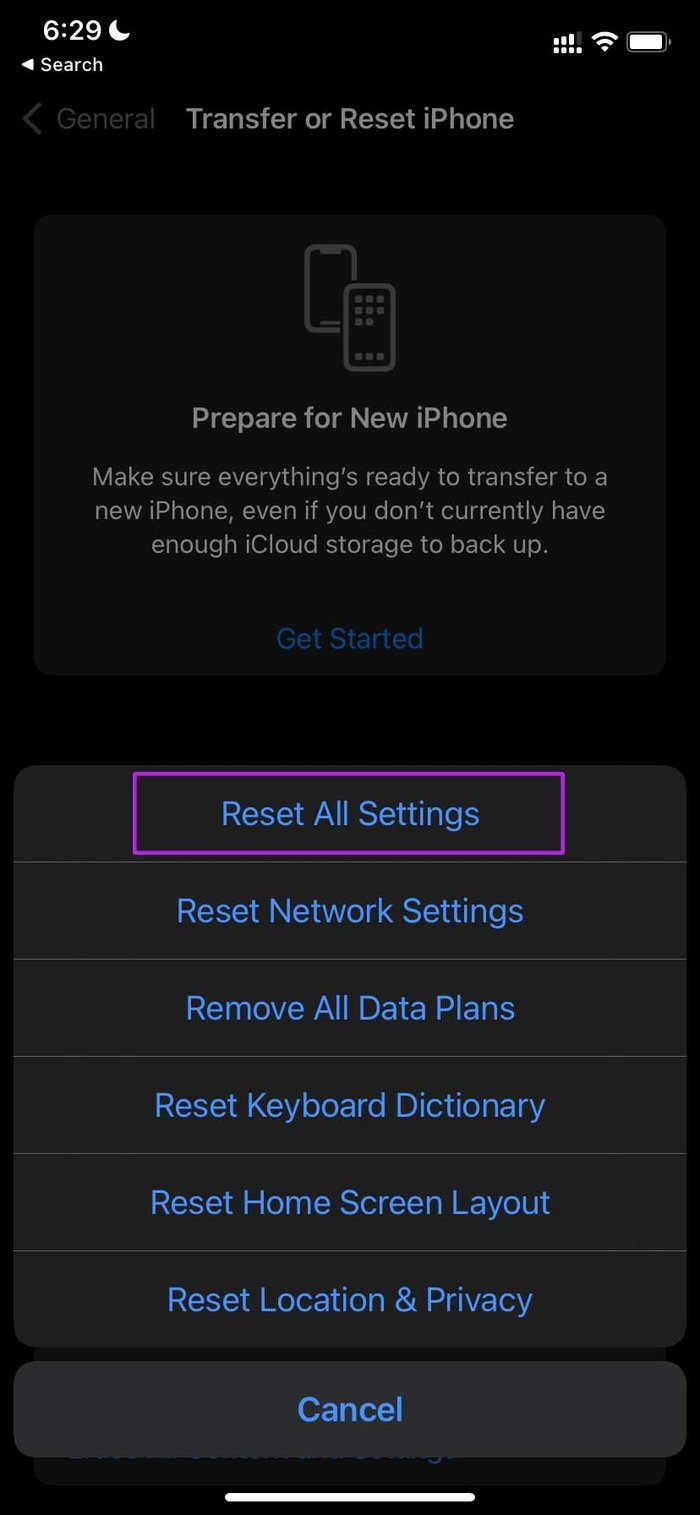
9. Comprobar el estado de iCloud
Todas las aplicaciones de Apple, incluidos los Recordatorios, usan iCloud para sincronizar tareas y otros datos entre plataformas.
Lee También Las 6 mejores aplicaciones de edición de video para Instagram Reels
Las 6 mejores aplicaciones de edición de video para Instagram ReelsTal vez agregó una tarea desde la aplicación Recordatorios para Mac y, debido a la interrupción del servicio iCloud, no tendrá lo mismo en iPhone.
Visite la página de estado del sistema de Apple y verifique los servicios de iCloud. Asegúrate de eso Recordatorios de iCloud muestra un indicador verde.
10. Actualizar iOS
Los recordatorios son parte del paquete de iOS. Apple no distribuye la aplicación desde la App Store. Debe instalar la última versión de iOS para aprovechar las nuevas funciones de Recordatorios y corregir errores.
Vaya a Configuración y seleccione el menú General. Abra el menú Actualización de software y descargue la última versión de iOS en el iPhone.
Haz las cosas con estilo
Hay muchas alternativas de recordatorio de Apple en la App Store. Sin embargo, la mayoría de los usuarios mantienen la aplicación predeterminada debido a su estrecha integración en el ecosistema de Apple. ¿Lograste solucionar el problema con las notificaciones de recordatorio en el iPhone? Comparte tu experiencia en los comentarios a continuación.
Si quieres conocer otros artículos parecidos a Las 10 mejores formas de arreglar los recordatorios de Apple sin enviar notificaciones puedes visitar la categoría Informática.

TE PUEDE INTERESAR